Τα περισσότερα αρχεία PDF περιέχουν διάφορες πληροφορίες με περισσότερα θέματα. Ενώ όλες οι λεπτομέρειες βρίσκονται μέσα στις σελίδες, μερικές φορές, θα θέλατε να βρείτε αυτό που ψάχνετε γρήγορα. Αυτός είναι ακριβώς ο λόγος για τον οποίο είναι σημαντικό να Κάντε το PDF με δυνατότητα αναζήτησης, καθώς θα διευκολύνει την εργασία. Σε αυτό το άρθρο, θα καθοδηγηθείτε για το πώς να το κάνετε αυτό με τις καλύτερες μεθόδους.
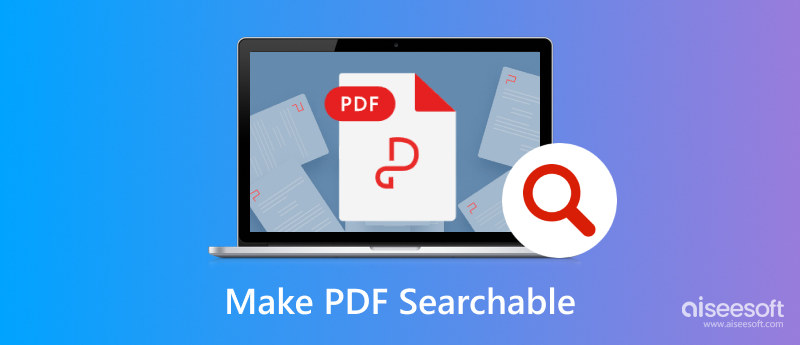
Ο ευκολότερος τρόπος για να μετατρέψετε PDF σε PDF με δυνατότητα αναζήτησης είναι να χρησιμοποιήσετε Aiseesoft Μετατροπέας PDF Ultimate. Είναι ένα επαγγελματικό πρόγραμμα που σας επιτρέπει να αλλάξετε το PDF σε Word, Excel, ePub και άλλες μορφές. Η βραβευμένη τεχνολογία OCR του αναγνωρίζει με ακρίβεια κάθε κείμενο και γλώσσα για αρχεία PDF με δυνατότητα αναζήτησης. Μπορείτε επίσης να βασιστείτε στο σύστημα μετατροπής του για πολύγλωσσα αρχεία, όπως κινέζικα, γαλλικά, ιαπωνικά και άλλα. Βελτιώστε την αποτελεσματικότητα της εργασίας σας με τον καλύτερο μετατροπέα PDF σε Windows και Mac.

Λήψεις
Aiseesoft Μετατροπέας PDF Ultimate
100% ασφαλής. Χωρίς διαφημίσεις.
100% ασφαλής. Χωρίς διαφημίσεις.
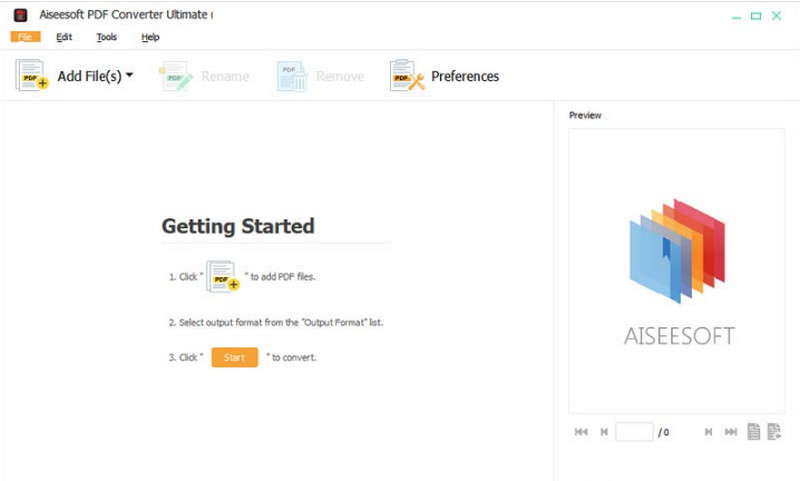
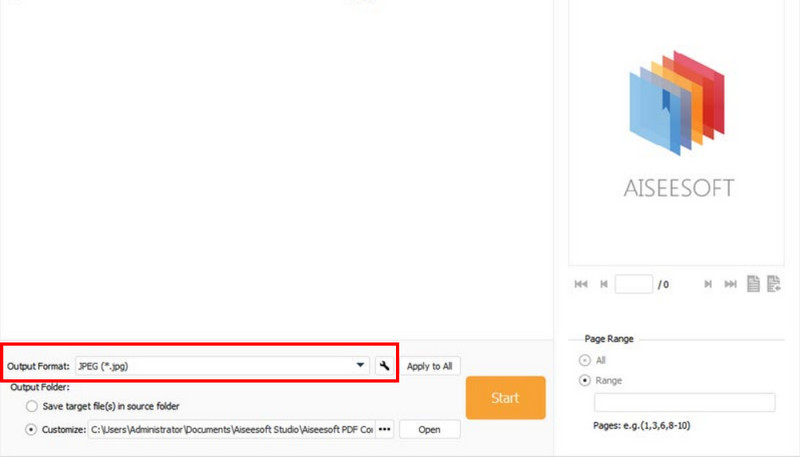
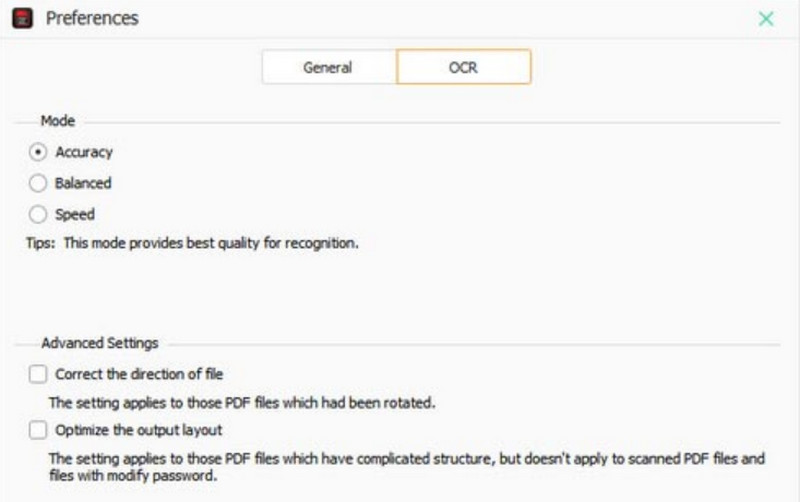
Είναι δυνατή η μετατροπή του σαρωμένου PDF σε PDF με δυνατότητα αναζήτησης σε smartphone; Σίγουρα, ναι! Εδώ είναι τα ηλεκτρονικοί επεξεργαστές PDF και εργαλεία iPhone για να λάβετε τα PDF με δυνατότητα αναζήτησης που χρειάζεστε στο Android ή το iPhone σας.
Αυτό το web-based πρόγραμμα σάς επιτρέπει να κάνετε δωρεάν αναζήτηση σε PDF. Ένα απλό διαδικτυακό εργαλείο με καθαρή διεπαφή, που παρέχει μια απλή διαδικασία μεταφόρτωσης και μετατροπής. Εν τω μεταξύ, υποστηρίζει επίσης τη μεταφόρτωση αρχείων PDF από άλλες εφαρμογές, όπως το Dropbox και το Google Drive. Το ILovePDF είναι δωρεάν για χρήση σε οποιοδήποτε πρόγραμμα περιήγησης με υψηλή ακρίβεια στη μετατροπή με δυνατότητα αναζήτησης.
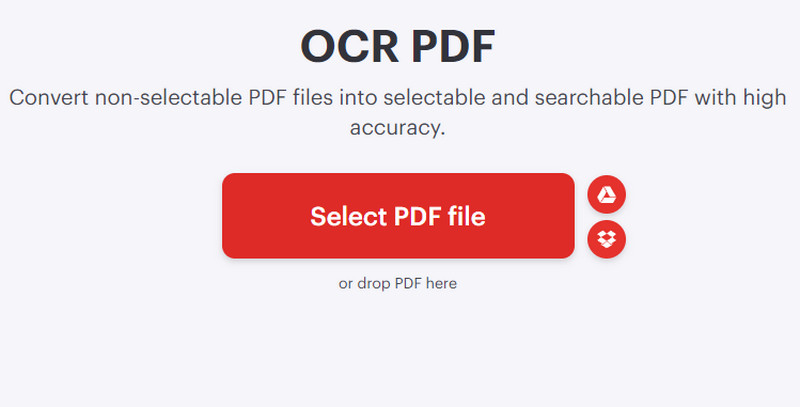
Πώς να κάνετε ένα κείμενο PDF με δυνατότητα αναζήτησης μέσω λέξεων-κλειδιών, ονομάτων ή άλλων κατηγοριών; Μπορείτε να χρησιμοποιήσετε το OCR2Edit ως εναλλακτικό διαδικτυακό εργαλείο. Είναι δωρεάν και προσβάσιμο σε δημοφιλή προγράμματα περιήγησης. Η διαδικασία απαιτεί επίσης ένα μικρό χρονικό διάστημα, συμπεριλαμβανομένης της μαζικής μετατροπής για πολλά αρχεία PDF. Δείτε πώς μπορείτε να χρησιμοποιήσετε τον διαδικτυακό μετατροπέα:
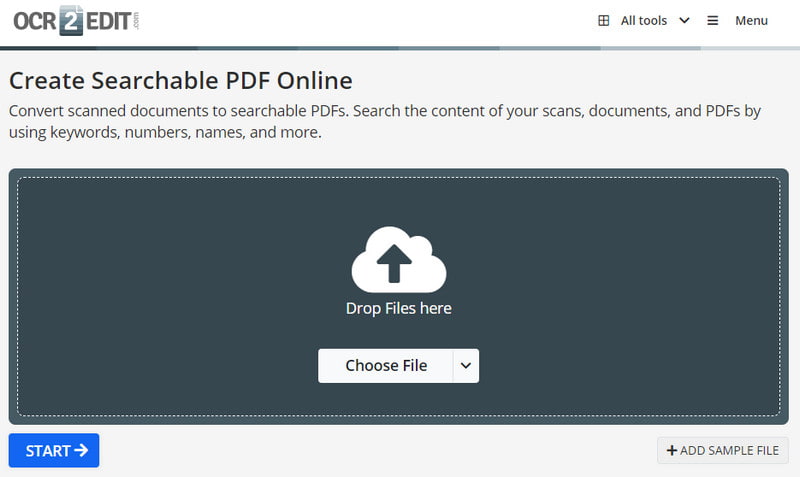
Θέλετε να μετατρέψετε 20 PDF σε PDF με δυνατότητα αναζήτησης με μία κίνηση; Το Online2PDF είναι το διαδικτυακό εργαλείο που πρέπει να δοκιμάσετε. Εκτός από μια απλή μετατροπή PDF, μπορείτε να βρείτε άλλες λειτουργίες για επεξεργασία, συγχώνευση αρχείων PDFκαι ξεκλειδώστε αρχεία χωρίς περίπλοκη εγκατάσταση. Το καλύτερο μέρος είναι ότι προσφέρει δωρεάν μεταφορτώσεις έως και 150 MB και έως και 20 αρχεία.
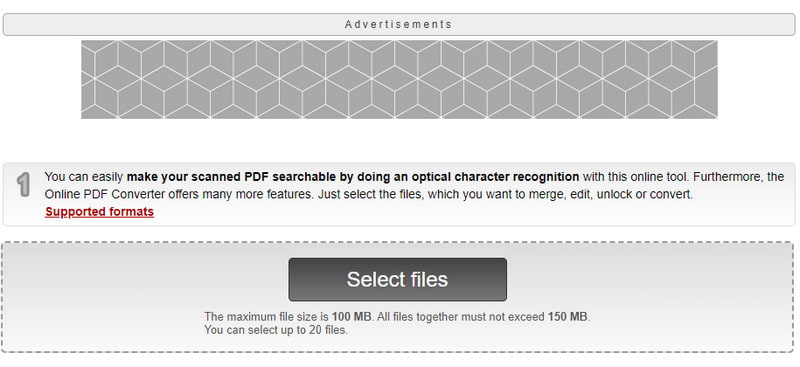
Εάν έχετε τα μεταγενέστερα μοντέλα iPhone, μπορείτε να χρησιμοποιήσετε τον προεπιλεγμένο τρόπο για να μετατρέψετε PDF σε PDF με δυνατότητα αναζήτησης. Είναι μια φανταχτερή λειτουργία στο iPhone, αλλά θα χρειαστεί να εγκαταστήσετε το iOS 15 και νεότερες εκδόσεις για να το αποκτήσετε OCR δυνατότητα στο iPhone σας. Εδώ είναι τα βήματα που πρέπει να ακολουθήσετε:
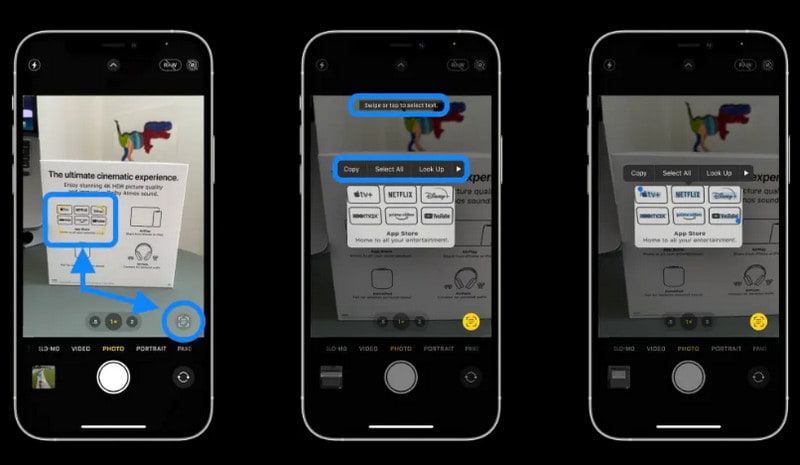
Μπορώ να προσθέσω κείμενο με δυνατότητα αναζήτησης σε PDF;
Ναί. Ένα εργαλείο που μπορείτε να χρησιμοποιήσετε για να το πετύχετε αυτό είναι το Adobe Acrobat. Απλώς ανοίξτε το λογισμικό και ανεβάστε ένα έγγραφο. Μεταβείτε στη λίστα Εργαλεία και επιλέξτε την επιλογή Κείμενο αναγνώρισης. Μεταβείτε στο κουμπί εικόνας με δυνατότητα αναζήτησης σε στυλ εξόδου PDF για να προσθέσετε το κείμενο με δυνατότητα αναζήτησης στο έγγραφο. Κάντε κλικ στο OK για να αποθηκεύσετε τις αλλαγές.
Μπορεί το iPhone SE να εξαγάγει το κείμενο από ένα έγγραφο PDF;
Ναί. Το μόνο που έχετε να κάνετε είναι να καταγράψετε το έγγραφο με την εφαρμογή Κάμερα. Μεταβείτε στο μενού Επεξεργασία και κάντε μια επιλογή εικόνας. Επιλέξτε τη λειτουργία Αναγνώριση κειμένου από την αναπτυσσόμενη λίστα και περιμένετε μέχρι να αναγνωριστούν οι λέξεις. Αντιγράψτε και επικολλήστε το σε εφαρμογές ή άλλα έγγραφα.
Ποια είναι η διαφορά μεταξύ ενός αληθινού PDF και ενός OCR PDF;
Τα αληθινά PDF δημιουργούνται κυρίως με χρήση Word, InDesign και Excel μέσω της λειτουργίας Εκτύπωση σε αυτά τα εργαλεία. Η μορφή έχει διανυσματικές δομές δεδομένων, επομένως η ποιότητα της οθόνης δεν επηρεάζεται, ακόμη και κατά τη μεγέθυνση ή τη σμίκρυνση. Από την άλλη, το OCR PDF σάς επιτρέπει να μετατρέψετε ένα έγγραφο σε ψηφιακό κείμενο, δίνοντάς σας την επιλογή για λέξεις αναγνώσιμες από μηχανή.
Συμπέρασμα
Στην πραγματικότητα, μετατροπή PDF σε PDF με δυνατότητα αναζήτησης δεν είναι δύσκολο έργο, ειδικά όταν υπάρχουν διαθέσιμα εργαλεία στο διαδίκτυο, ακόμη και σε iPhone. Τούτου λεχθέντος, μπορείτε να μετατρέψετε αποτελεσματικά τα PDF σας χρησιμοποιώντας το Aiseesoft Converter Ultimate με αναγνώριση ποιότητας. Κάντε κλικ στο κουμπί Λήψη για να το δοκιμάσετε δωρεάν σε Windows ή Mac και να αλλάξετε την επέκταση αρχείου σε DOCX, ePub και άλλα.

Το Aiseesoft PDF Converter Ultimate είναι το επαγγελματικό λογισμικό μετατροπής PDF που μπορεί να σας βοηθήσει να μετατρέψετε PDF σε Word / Text / Excel / PPT / ePub / HTML / JPG / PNG / GIF.
100% ασφαλής. Χωρίς διαφημίσεις.
100% ασφαλής. Χωρίς διαφημίσεις.